Hoe een Facebook-verhaal te maken

Facebook-verhalen kunnen erg leuk zijn om te maken. Hier is hoe je een verhaal kunt maken op je Android-apparaat en computer.

Voorbij zijn de dagen, althans voor het grootste deel, dat je één keer voor een app zou betalen en je er nooit meer zorgen over hoeft te maken. Veel applicaties zijn overgestapt op een abonnementsmodel, en dit is te vinden op zowel iOS als Android. Toen de overgang begon, was er een ingewikkeld proces om Google Play-abonnementen op Android te beheren. Dat proces is gestroomlijnd en nu is het eenvoudiger dan ooit.
Voordat je er meteen in duikt, is het belangrijk op te merken dat er een paar verschillende opties beschikbaar zijn als het gaat om het beheren van je Google Play-abonnementen. U kunt het abonnement helemaal opzeggen of u kunt het abonnement daadwerkelijk pauzeren. Hier leest u hoe u beide kunt doen vanaf uw Android-telefoon.
Voor degenen die uw abonnement niet direct willen opzeggen, kunt u het zelfs pauzeren. Of je nu iets anders wilt proberen of je gekoppelde betaalpas moet wijzigen, het pauzeren van je abonnement is een handige manier om je Google Play-abonnementen af te handelen.
Open de Google Play Store- app op je Android-telefoon.
Tik op de menuknop in de linkerbovenhoek.
Selecteer Abonnementen in het pop-outmenu.
Zoek het abonnement dat u wilt opzeggen.
Tik op het abonnement.
Selecteer Beheren .
Indien aangeboden, ziet u een optie voor Betalingen onderbreken .
Selecteer Betalingen onderbreken .
Bevestigen.
Het is belangrijk op te merken dat je abonnement wordt hervat na het tijdsbestek dat je hebt geselecteerd tijdens het pauzeren. Dit is gewoon iets om aan herinnerd te worden, zodat u niet verrast wordt door een abonnement dat weer opduikt.
Als u niet meer wilt betalen voor een abonnement en u wilt het gewoon opzeggen, dan kunt u dat eenvoudig doen. Dit is wat u moet doen als u uw abonnement vanaf uw Android-telefoon wilt annuleren:
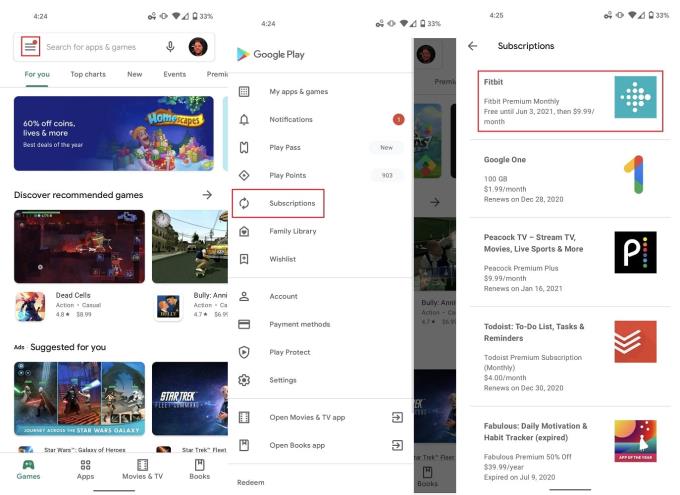
Open de Google Play Store- app op je Android-telefoon.
Tik op de menuknop in de linkerbovenhoek.
Selecteer Abonnementen in het pop-outmenu.
Zoek het abonnement dat u wilt opzeggen.
Tik op het abonnement.
Selecteer Abonnement opzeggen .
Volg de instructies op het scherm.
Selecteer een reden voor de annulering als daarom wordt gevraagd.
Tik op Abonnement annuleren om te bevestigen.
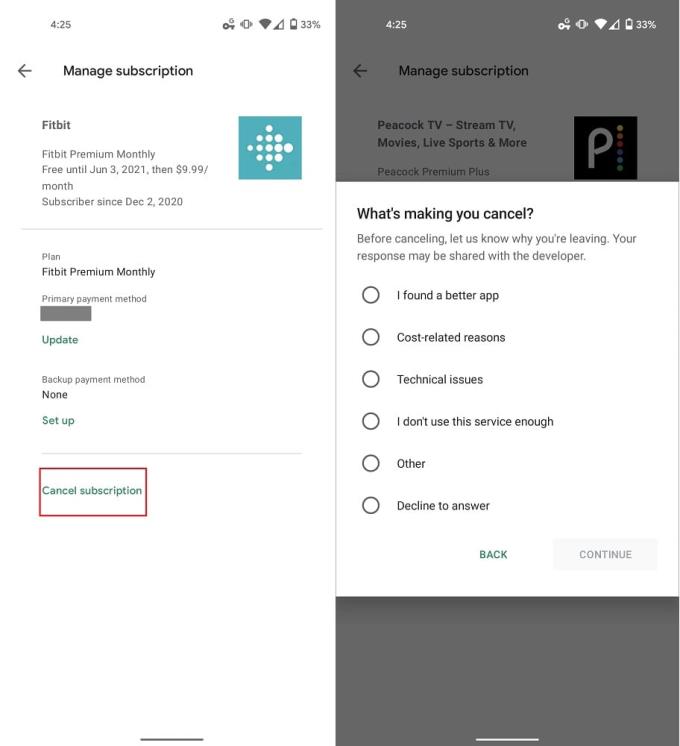
Google heeft een aantal echte stappen gezet om het proces voor het beheren van Google Play-abonnementen op al uw apparaten te vergemakkelijken. Hoewel velen van ons dit vanaf onze smartphones of tablets zullen doen, kunt u dezelfde taken vanaf uw computer uitvoeren.
Navigeer vanuit je browser naar play.google.com .
Controleer nogmaals of u bent aangemeld bij het juiste Google-account.
Klik aan de linkerkant op Mijn abonnementen .
Kies het abonnement dat je wilt pauzeren.
Tik op Beheren .
Selecteer Betalingen onderbreken .
Kies hoe lang je wilt dat de betalingen worden onderbroken.
Klik op Bevestigen .
Navigeer vanuit je browser naar play.google.com .
Controleer nogmaals of u bent aangemeld bij het juiste Google-account.
Klik aan de linkerkant op Mijn abonnementen .
Kies het abonnement dat je wilt opzeggen.
Tik op Beheren .
Selecteer Abonnement opzeggen .
Tik op Ja om te bevestigen.
Facebook-verhalen kunnen erg leuk zijn om te maken. Hier is hoe je een verhaal kunt maken op je Android-apparaat en computer.
Leer hoe je vervelende automatisch afspelende video
Er zijn zoveel geweldige apps op Google Play dat je niet anders kunt dan je abonneren. Na een tijdje groeit die lijst, en moet je jouw Google Play-abonnementen beheren.
Wanneer je de Android downloadgeschiedenis verwijdert, help je om meer opslagruimte te creëren, naast andere voordelen. Hier zijn de te volgen stappen.
Misschien is het goed voor je om af en toe enkele advertenties te zien, omdat je nooit weet wanneer je iets tegenkomt dat je wilt kopen. Maar soms weten adverteerders niet wat genoeg betekent, en worden de advertenties opdringerig. Dit artikel laat je zien hoe je de ad-blocker in de Microsoft Edge-browser voor Android inschakelt.
Als je het woord cookies hoort, denk je misschien aan die met chocoladeschilfers. Maar er zijn ook cookies op browsers die helpen om een soepele browse-ervaring te hebben. Ontdek hoe je cookie-voorkeuren kunt configureren in de Opera-browser voor Android.
Stel timers in voor Android-apps en houd het gebruik onder controle, vooral wanneer je belangrijke taken moet uitvoeren.
Advertenties kunnen nuttig zijn, omdat ze je informeren over aanbiedingen en diensten die je misschien nodig hebt. Maar ze kunnen als storend ervaren worden. Leer hoe je de Ad-Blocker naar jouw wens kunt configureren in Opera voor Android met deze stappen.
Een tutorial die twee oplossingen toont om apps permanent te voorkomen dat ze opstarten op je Android-apparaat.
Hoe de Ad-Blocker in te schakelen op uw Android-apparaat en het meeste uit de intrusieve advertenties optie op de Kiwi-browser te halen.
Deze tutorial laat zien hoe je een tekstbericht van een Android-apparaat kunt doorsturen met behulp van de Google Berichten-app.
Wanneer je een startpagina opent in welke browser dan ook, wil je zien wat je leuk vindt. Wanneer je een andere browser begint te gebruiken, wil je deze naar eigen wens instellen. Stel een Aangepaste Startpagina in Firefox voor Android in met deze gedetailleerde stappen en ontdek hoe snel en eenvoudig het kan worden gedaan.
Het gebruik van de donkere modus heeft zijn voordelen. Bijvoorbeeld, het vermindert de ogenbelasting en maakt het kijken naar je scherm veel gemakkelijker. De functie helpt je ook om energie te besparen door de donkere modus in de Edge-browser voor Android in te schakelen. Volg gewoon deze stappen.
Hoe je spellingscontrole instellingen kunt in- of uitschakelen in het Android-besturingssysteem.
Bekijk welke stappen u moet volgen om Google Assistent uit te schakelen voor wat rust. Voel je minder bespied en schakel Google Assistent uit.
Verander de standaard zoekmachine op Opera voor Android en geniet van je favoriete opties. Ontdek de snelste manier. Wijzig de standaard zoekmachine die de Opera-browser voor Android gebruikt met deze gemakkelijke stappen.
Ontdek beproefde stappen om te zien hoe je afspeelgeschiedenis kunt bekijken op Spotify voor de webspeler, Android en Windows webapp.
Als je een vergrendelingsscherm op je Android-apparaat instelt, heeft het geheime PIN-scherm een Noodoproepknop onderaan het scherm. De
Het is moeilijk om de populariteit van Fitbit te ontkennen, aangezien het bedrijf mogelijk de beste fitness trackers of smartwatches biedt voor gebruikers van zowel Android als iOS.
Wijzig de snelheid van elke video op Android gratis met deze handige app. Voeg zowel een slow-motion- als een fast-forward-effect aan dezelfde video toe.
Facebook-verhalen kunnen erg leuk zijn om te maken. Hier is hoe je een verhaal kunt maken op je Android-apparaat en computer.
Leer hoe je vervelende automatisch afspelende video
Los een probleem op waarbij de Samsung Galaxy Tab A vastzit op een zwart scherm en niet inschakelt.
Lees nu hoe u muziek en video
Wil je e-mailaccounts toevoegen of verwijderen op je Fire-tablet? Onze uitgebreide gids leidt je stap voor stap door het proces, waardoor je e-mailaccounts snel en eenvoudig kunt beheren op je favoriete apparaat. Mis deze must-read tutorial niet!
Een tutorial die twee oplossingen toont om apps permanent te voorkomen dat ze opstarten op je Android-apparaat.
Deze tutorial laat zien hoe je een tekstbericht van een Android-apparaat kunt doorsturen met behulp van de Google Berichten-app.
Heeft u een Amazon Fire en wilt u Google Chrome erop installeren? Leer hoe u Google Chrome kunt installeren via APK-bestand op Kindle-apparaten.
Hoe je spellingscontrole instellingen kunt in- of uitschakelen in het Android-besturingssysteem.
Vraag je je af of je die oplader van een ander apparaat kunt gebruiken met je telefoon of tablet? Deze informatieve post geeft je enkele antwoorden.





















